الإعلانات
 إذا كنت تقرأ هذا على جهاز الكمبيوتر "الشخصي" الخاص بك ، فإنك توافق على أن أجهزة الكمبيوتر هي بالفعل - شخصية. ربما تكون شاشات التوقف للعديد من الأشياء من الماضي ، بمجرد الحاجة إليها لمنع الفوسفور "˜burn-ins" على شاشات CRT وشاشات البلازما. اليوم نستخدمه في الغالب لجاذبية بصرية.
إذا كنت تقرأ هذا على جهاز الكمبيوتر "الشخصي" الخاص بك ، فإنك توافق على أن أجهزة الكمبيوتر هي بالفعل - شخصية. ربما تكون شاشات التوقف للعديد من الأشياء من الماضي ، بمجرد الحاجة إليها لمنع الفوسفور "˜burn-ins" على شاشات CRT وشاشات البلازما. اليوم نستخدمه في الغالب لجاذبية بصرية.
وهذا ينقلنا إلى صفحات التنزيل للعديد من مواقع شاشة التوقف الموجودة. المشكلة الوحيدة؟ إنهم ليسوا شخصيين للغاية أو لا يعرف أحد أيًا منهم يمكن أن يكون مضيفًا يدفع البرامج الضارة.
للحصول على أفضل ما في العالمين ، لماذا لا تصنع بعضًا من عالمنا؟ فيما يلي بعض الطرق لجعل شاشة التوقف الخاصة بك دون كل جامبو الترميز.
أسهل طريقة لجعل شاشة التوقف
إنه موجود في Win XP و Vista!
فوز XP
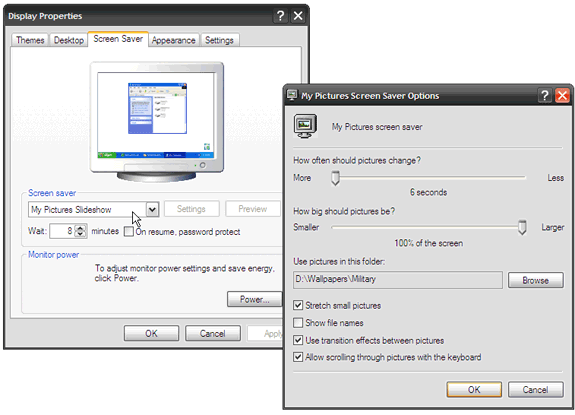
- قم بترتيب صور شاشة التوقف المطلوبة في مجلد من اختيارك (أو استخدم الإعداد الافتراضي صوري مجلد).
- انقر بزر الماوس الأيمن في أي مكان على سطح المكتب للوصول إلى خصائص العرض بريمج. حدد علامة التبويب شاشة التوقف ثم انتقل لأسفل شاشة التوقف - عرض صوري - الإعدادات.
- قم بتكوين الإعدادات وفقًا للخيارات المقدمة ، وستكون أول شاشة توقف ذاتية الصنع جاهزة للتشغيل.
مشهد من خلال
فيستا يجعل تنظيم صورك أسهل من خلال معرض صور Windows خاصية. بداخله أدوات لتحويل صورك إلى شاشة توقف.
- انقر فوق ملف - شاشة توقف - إعدادات.
- أختر حافظة الشاشة قائمة ، ثم حدد الصور.
- تتيح لك إعدادات شاشة التوقف تخصيص شاشة التوقف بشكل أكبر -
- يمكنك إظهار الصور فقط بعلامة معينة: اكتب العلامة في مع هذا مربع علامة مرتبط بالصور.
- عرض الصور ذات تصنيف معين فقط: انقر فوق تصنيف النجوم على مع هذا التصنيف أو عاليةقائمة ص.
- تطبيق سمة عرض الشرائح على شاشة التوقف الخاصة بك: حدد واحدة من استخدم هذه لهمقائمة البريد.
- قم بتشغيل الصور ومقاطع الفيديو بترتيب عشوائي: تحقق من خلط المحتويات صندوق.
طريقة PowerPoint
نحصل جميعًا على مرفقات PowerPoint التحفيزية عالية التأثير في صندوق البريد الوارد الخاص بنا في وقت ما أو آخر. يمكننا تحويلها إلى حافظات شاشة جذابة بسهولة تامة بمساعدة PowerPoint 2007. لدي واحد يتغاضى عن اقتباسات تحفيزية عندما يكون جهاز الكمبيوتر الخاص بي غير نشط.
- افتح العرض التقديمي الذي سيصبح شاشة التوقف الخاصة بك في PowerPoint 2007.
- انقر فوق زر المكتب - حفظ باسم - تنسيقات أخرى لفتح حفظنافذة s.
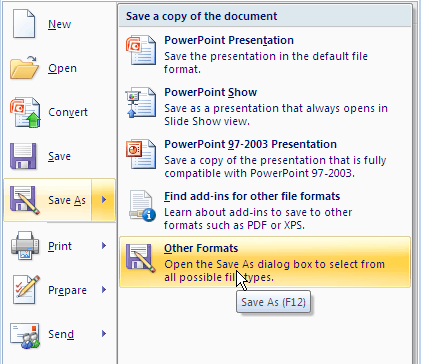
- من خلال حفظ باسم نافذة ، حدد مجلدًا فارغًا أو أنشئ مجلدًا جديدًا لاستيعاب صور PowerPoint.
- أدخل أي اسم ملف تريده. في ال حفظ كنوع القائمة المنسدلة قم بالتمرير لأسفل لتحديد أي من تنسيقات الصور (GIF و JPG و TIFF و PNG و BMP). انقر حفظ.
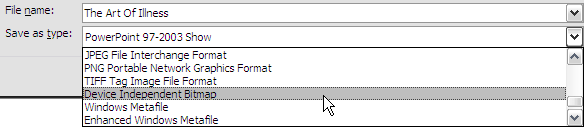
- يوفر PowerPoint خيارًا لحفظ كل شريحة أو الشريحة الحالية كصورة فقط. حدد واحدة للنقر حسنا في مربع الحوار التالي لإنهاء هذا الجزء من العملية.
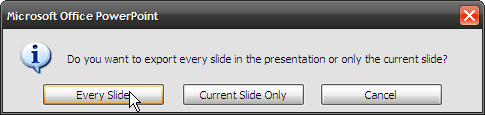
- يمكن بعد ذلك تنشيط شاشة التوقف باستخدام خصائص العرض - شاشة التوقف علامة التبويب كما ذكرنا سابقًا.
ملحوظة: هذه الطريقة على الرغم من فشلها في الاحتفاظ بأي رسوم متحركة وانتقالات ووسائط غنية مضمنة موجودة في شريحة PowerPoint الأصلية.
طريقة بيكاسا
بيكاسا هو واحد من أفضل تطبيقات إدارة الصور المجانية الموجودة به ولديه ميزة أنيقة تسمح لك بتعيين خصائص شاشة التوقف.
- افتح بيكاسا وانقر على أدوات قائمة طعام.
- تحديد تكوين شاشة التوقف. النظام خصائص العرض يظهر التطبيق الصغير مع حافظة الشاشة علامة التبويب نشطة.
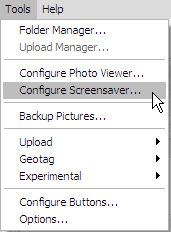
- ال الإعدادات زر يأخذنا إلى الجزء القابل للتكوين من شاشات توقف صور جوجل. قم بتعيين أنماط انتقال الصور (ملصقة ، مسح ، تلاشي ، تحريك ، تكبير / تصغير وما إلى ذلك) من القائمة المنسدلة ، ومدة الصورة (بين 0 إلى 24 ثانية) باستخدام شريط التمرير وتعليقات الصور مع مربع الاختيار.
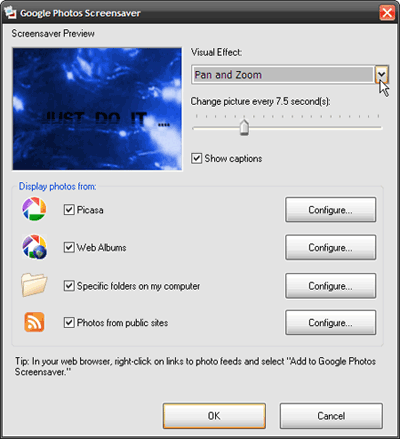
- توفر لنا شاشة صور Google العديد من المصادر - مجموعة بيكاسا وألبوم الويب عبر الإنترنت من Google ومواقع الصور العامة مع خلاصات الصور ومجلدات معينة للاختيار من بينها. ال تهيئة زر لكل مصدر يسمح للإعدادات الفردية.
- انقر فوق "موافق" لحفظ التغييرات الخاصة بك.
طريقة فليكر
يمكنك الحصول على خلاصات الصور من Flickr باستخدام Google Photos Screensaver. خيار آخر هو استخدام أداة مفتوحة المصدر تسمى فليكر. شبكة حافظة الشاشة. يحصل هذا التطبيق الصغير على صور من Flickr ويعرضها كشاشة توقف. يمكنك من تحديد مجموعة واسعة من الصور ، بما في ذلك الصور الخاصة بك ، وجهات الاتصال الخاصة بك ، والمفضلة لديك أو من مجموعة أو علامة عالمية.
يمكنك أيضًا الحصول على صور مؤمنة على أنها خاصة من خلال مصادقة تتحقق من إذنك لعرض ألبوم Flickr خاص. ال تحميل هو صغير بحجم 423 كيلوبايت وكل ما يتطلبه هو .NET Framework 2.0 لتثبيت وتشغيل.
- يمكن تشغيل التطبيق من خصائص العرض بريمج. أختر فليكر في القائمة المنسدلة للبرنامج الصغير ولتكوين الإعدادات.
- اختر من بين الثلاثة - لكل مستخدم أو لكل مجموعة أو كل شخص، مصدر الصور الخاصة بك. تساعد بعض الخيارات الفرعية على تضييق خياراتك.
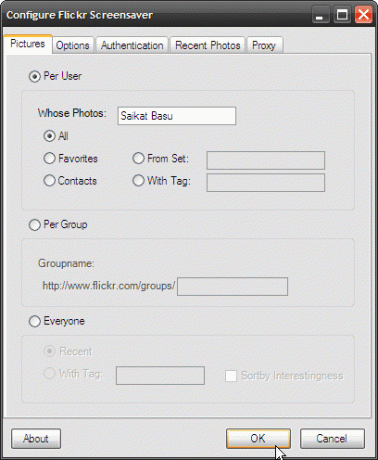
- ال خيارات علامة التبويب حيث يمكنك اللعب مع معظم إعدادات شاشة التوقف والمدة. على سبيل المثال ، الثلاثة طرق الرسم (عادي وبطاقة بريدية وتحريك) يتحكم في كيفية عرض الصور على الشاشة.
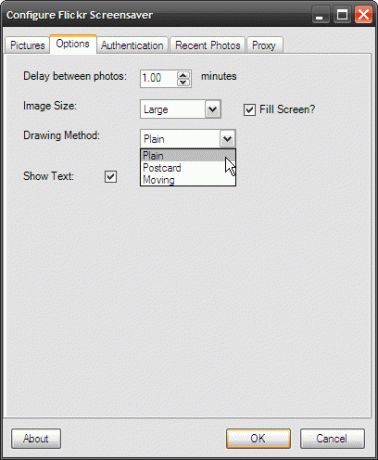
مع 3 مليار صورة زائد للاختيار من بينها ، فهناك الكثير من المخزون لشاشة التوقف.
طريق الفلاش
إذا كنت تريد محتوى غنيًا ومتحركًا لشاشة التوقف الخاصة بك ، فإن Flash هو السبيل للذهاب. و InstantStorm يناسب الوظيفة. يساعدك برنامج Windows المجاني هذا فقط على إنشاء شاشات توقف تستند إلى Flash كملفات قابلة للتنفيذ.
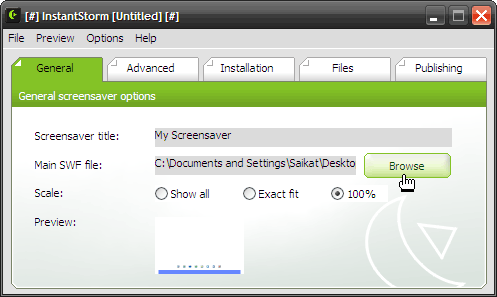
يتعين على المستخدم فقط اختيار ملف SWF وتكوين الخيارات وتجميعها في ملف قابل للتنفيذ للتثبيت كشاشة توقف. يتيح لك مصمم حوار الإعدادات المدمج تخصيص محتوى مربع حوار إعدادات شاشة التوقف الذي يتم الوصول إليه من خلال زر الإعدادات في خصائص عرض النظام. تتيح لك معاينة شاشة التوقف ومعاينة حوار الإعدادات التحقق من عملك قبل تجميعه في ملف قابل للتنفيذ.
InstantStorm متوافق مع أنظمة التشغيل Microsoft Windows 95 و 98 و ME و NT4 و 2000 و XP و 2003 و Vista.
على الرغم من أنني من بين أولئك الذين يعتقدون أن أفضل شاشة توقف هي إيقاف تشغيل الشاشة ، إلا أنني لم أستاء أبدًا من شاشة التوقف التي تم إنشاؤها ذاتيًا والشخصية لنفسي.
إذا كنت تفضل ترك كل العمل لشخص آخر ، فلماذا لا تقم بتنزيل واحد من هؤلاء شاشات توقف رهيبة لنظام التشغيل Windows 10 شاشات توقف مجانية رائعة لنظام التشغيل Windowsيمكن أن تجعل حافظات الشاشة الرائعة جهاز الكمبيوتر الخاص بك يبدو رائعًا عندما لا يكون قيد الاستخدام. جرب شاشات التوقف المجانية الرائعة هذه لنظام التشغيل Windows 10. اقرأ أكثر ?
سيكات باسو هو نائب رئيس التحرير للإنترنت والنوافذ والإنتاجية. بعد إزالة الأوساخ من ماجستير إدارة الأعمال ومهنة التسويق لمدة عشر سنوات ، أصبح الآن متحمسًا لمساعدة الآخرين على تحسين مهاراتهم في رواية القصص. إنه يبحث عن فاصلة أكسفورد المفقودة ويكره لقطات الشاشة السيئة. لكن أفكار التصوير الفوتوغرافي والفوتوشوب والإنتاجية تهدئ روحه.